Tổng cộng:
Hướng Dẫn Cách Khử Nhiễu, Loại Bỏ Tạp Âm Bằng Phần Mềm Camtasia
Đăng bởi
Thuấn Luviet
vào lúc
08/08/2021
Hướng Dẫn Cách Khử Nhiễu Loại Bỏ Tạp Âm Bằng Phần Mềm Camtasia
Việc quay video và ghi âm trong môi trường bên ngoài phòng thu sẽ bị lẫn tiếng ồn bên ngoài gây giảm chất lượng âm thanh. Dẫn đến gây khó chịu cho người nghe. Chính vì vậy trong bài viết này mình xin chia sẻ cách loại bỏ tạo âm và tiếng ồn không mong muốn bằng phần mềm camtasia.
Trong bài này mình sử dụng phầm mềm Camtasia 9 (2021
Cách cài đặt tại bài này
Giới thiệu về Camtasia 9
Camtasia 9 cung cấp thanh công cụ tiện ích giúp người dùng ghi hình nhanh bài thuyết trình trong PowerPoint, chỉnh sửa video và chia sẻ với người dùng khác. Đặc biệt, phiên bản 9 tích hợp nhiều tùy chọn ghi hình và hỗ trợ webcam hiệu quả. Sau khi hoàn tất quá trình ghi hình, tập tin video được tạo sẽ được lưu lại, chờ xử lý sau hoặc tự động gửi tới bộ phận biên tập của Camtasia để chỉnh sửa chi tiết hơn.
1. Ưu điểm nổi bật của Camtasia 9.
1.1. Quay màn hình và webcam|
Quay video sắc nét và âm thanh sống động từ máy tính của bạn hoặc thu hình webcam để thêm dấu ấn của bản thân vào video.1.2Chèn hiệu ứng đa dạng vào video
Camtasia 9 cung cấp cho bạn một loạt hình ảnh động có sẵn, rất dễ dàng tùy chỉnh. Hiệu ứng thêm tính chuyên nghiệp và đánh bóng video của bạn với chức năng kéo thả đơn giản.1.3. Âm nhạc và âm thanh
Chọn từ thư viện âm nhạc và âm thanh miễn phí có sẵn. Camtasia 9 cho phép bạn quay và chỉnh sửa các clip âm thanh để có được âm thanh hoàn hảo nhất cho video của mình.1.4. Tiêu đề, ghi chú và lời thoại.
Thu hút sự chú ý của mọi người bằng video với tiêu đề, ghi chú, hiệu ứng và những đặc điểm bắt mắt.1.5. Thu phóng và xoay video|
Thêm hiệu ứng thu nhỏ, phóng to và xoay vào video quay màn hình của bạn.1.6. Tạo câu đố
Thêm câu đố và các hoạt động tương tác vào video để khuyến khích tìm hiểu và thu hút sự chú ý.1.7. Hiệu ứng chuyển cảnh
Sử dụng hiệu ứng chuyển đổi giữa các cảnh và slide để nâng cao trải nghiệm nhìn.1.8. Ghi hình và upload bài thuyết trình
Biến bài thuyết trình của bạn thành một video. Ghi hình hoặc tải file PowerPoint trực tiếp vào Camtasia 9.Hướng Dẫn Cách Khử Nhiễu, Loại Bỏ Tạp Âm Bằng Phần Mềm Camtasia
Bước 1:
- Mở phần mềm Camtasia
- Tạo Project mới
- Nhập 1 file âm thanh hoặc video cần sửa
Bước 2:
Vào bộ công cụ bên trái-> Chọn Audio Effect
Lần lượt ta Bấm chuột trái và kéo công cụ Noise Remove (1) và Audio Compression (2) vào khu vực âm thanh cần sửa.Bạn hãy vào Đăng ký kênh của tôi để nhận được những video mới nhất về Internet Marketing Miễn Phí nhé
Video hướng dẫn
Đăng ký kênh Youtube để ủng hộ ad: https://sum.vn/amnDL
Likefanpage để có cơ hội nhận mẫu website miễn phí: https://sum.vn/gMBzG

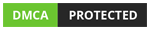




Nhận xét
Đăng nhận xét